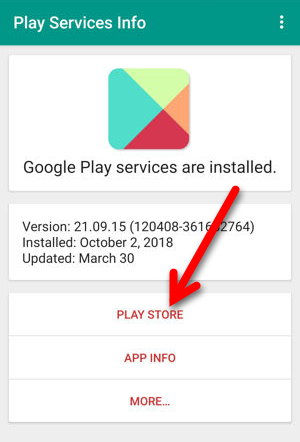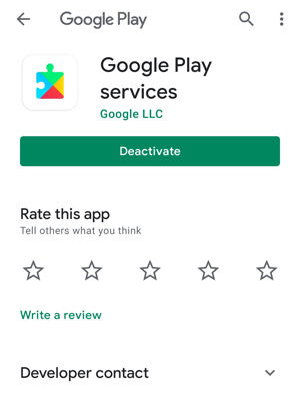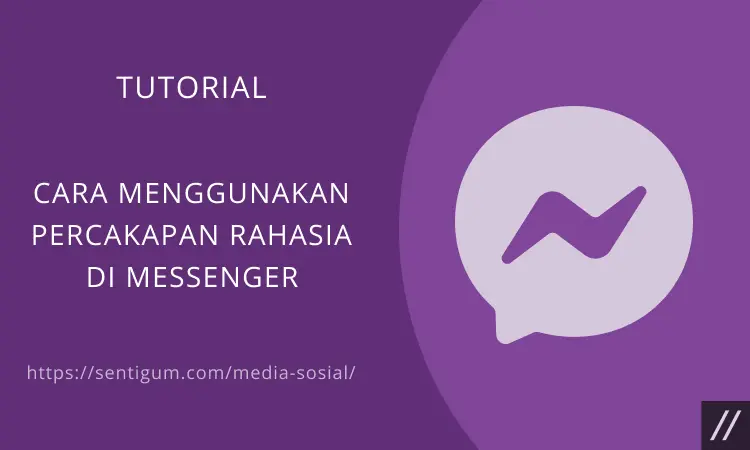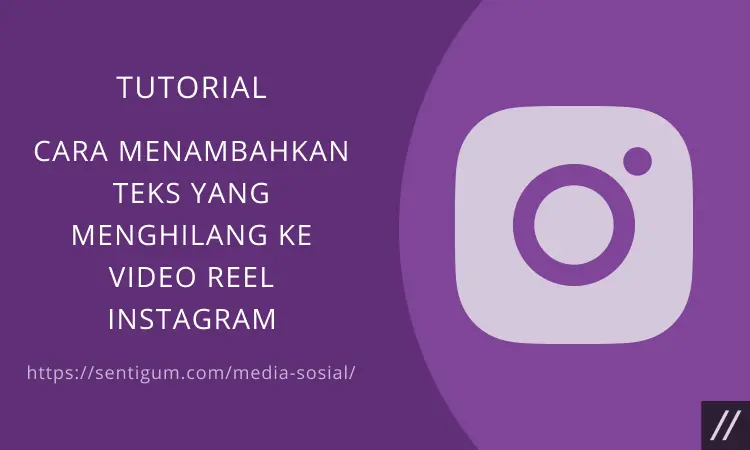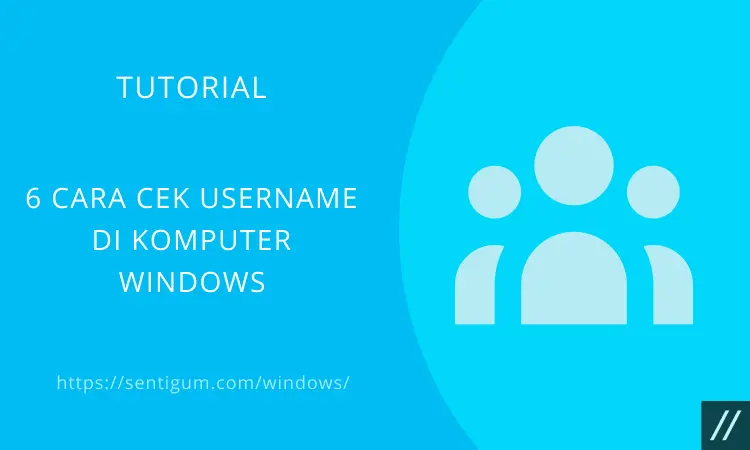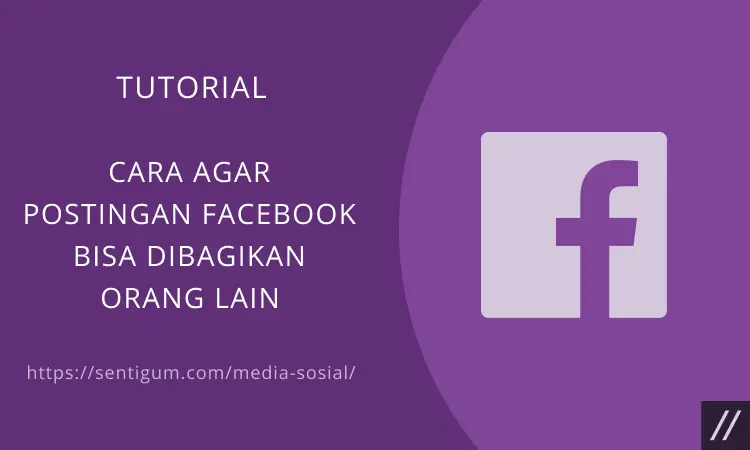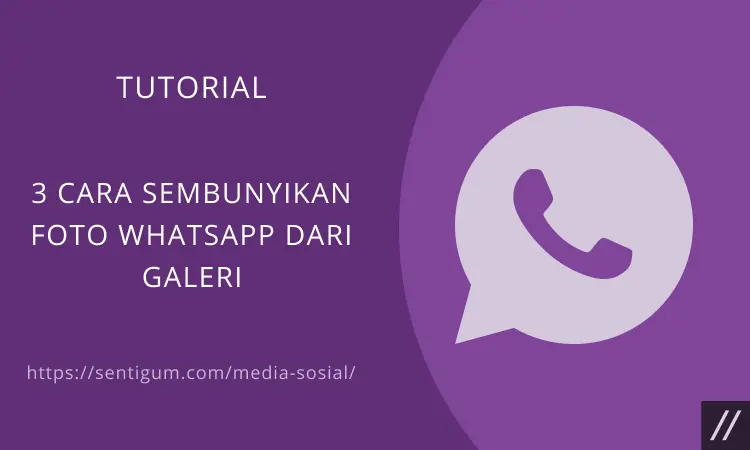Sesuai dengan judul, pada kesempatan kali ini kita akan membahas mengenai cara mudah update Google Play Services di Android.
Mungkin sebagian dari Anda ada yang sedang bingung mengenai bagaimana cara untuk update-nya, maka dari itulah ini merupakan pembahasan yang tepat.
Memperbarui Google Play Services dapat dilakukan melalui menu pengaturan atau setelan. Namun, tidak semua ponsel memiliki opsi tersebut.

Untuk solusi lainnya, maka Anda dapat menggunakan aplikasi pihak ketiga untuk memperbarui Google Play Services.
Untuk lebih lengkapnya maka simak pembahasan ini hingga usai.
Apa yang Dimaksud Google Play Service?
Sebelum ke pembahasan utama, mari kita ketahui terlebih dahulu mengenai apa itu Google Play Service.
Jadi, Google Play Service merupakan suatu perangkat lunak atau software yang tersedia di Android untuk mendukung berbagai aplikasi yang diproduksi oleh Google, contohnya Google Play Store, Gmail, Google+, dan berbagai aplikasi lain yang diproduksi oleh Google.
Perlu diketahui bahwa Google Play Service sebaiknya dilakukan update secara berkala, karena jika tidak dilakukan update maka Google Play Service jadi tidak kompatibel dengan aplikasi yang kita gunakan atau bahkan bisa saja terjadi error.
Karena hal tersebut, maka Google Play Service harus di-update secara berkala sehingga para penggunanya dapat menggunakan aplikasi dengan aman dan nyaman dari Google.
Cara Update Google Play Service
Tentu begitu penting untuk melakukan update Google Play Service.
Ada berbagai cara mudah update Google Play Services di Android yang bisa kita lakukan. Berikut ini penjelasan mengenai cara-caranya:
1. Menggunakan Aplikasi Play Service Info (Update)
Catatan: Jika Anda ingin melihat versi Play Services terinstal sebelum memperbaruinya, baca artikel 2 Cara Melihat Versi Google Play Services di Android.
- Langkah pertama silakan download dan install aplikasi Play Services Info (Update).
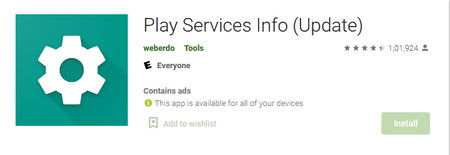
- Buka / jalankan aplikasi.
- Ketuk PLAY STORE. Di halaman ini pun Anda dapat melihat versi Google Play Services yang terinstal.

- Anda akan diarahkan ke halaman Google Play Services di Play Store. Halaman ini tidak dapat diakses dengan cara biasa.

- Jika tersedia pembaruan untuk Google Play Services, maka akan muncul tombol Update. Ketuk tombol tersebut untuk mulai memperbarui Google Play Services.
2. Update Google Play Service dengan Google Play Store
Kita mengetahui bahwa Google Play Service akan melakukan update secara otomatis bersamaan dengan Google Play Store.
Walaupun demikian kita juga bisa mencari pembaruan sendiri dengan masuk ke bagian Setting / Pengaturan di Google Play Store.
Nah, untuk update / memperbarui Google Play Service dari platform Google Play Store, maka Anda bisa menerapkan langkah-langkah di bawah ini:
- Langkah pertama silakan buka aplikasi Google Play Store di hp Anda.
- Pilih menu horizontal tiga baris yang lokasinya ada di pojok kiri atas.
- Dari menu yang tersedia, klik Pengaturan / Setting.
- Di halaman Pengaturan, silakan gulir ke bagian bawah dan klik versi Play Store. Pilih opsi tersebut jika pembaruan sudah tersedia, nantinya Play Store pun akan secara otomatis memperbarui. Namun jika Google Play Store Anda terbaru maka notifikasi akan dikirimkan yaitu “Google Play Store Terbaru”.
- Jika Google Play Store yang ada sudah versi yang paling baru, maka nantinya Google Play Service juga dengan versi paling baru.
3. Memperbarui Google Play Service Menggunakan Hapus Data Google Play Service
Cara yang ketiga dalam pembahasan cara mudah update Google Play Services di Android yaitu dengan menghapus data Google Play Service.
Pada saat Anda melakukannya maka Google pun akan secara otomatis melakukan pemeriksaan pembaruan terbaru.
Di bawah ini merupakan cara memperbarui Google Play Service dengan metode penghapusan data, seperti:
- Bukalah menu Pengaturan / Setting di perangkat Android Anda, baik itu dengan menu cepat atau menu Setting.
- Anda dapat memilih aplikasi Manager / Aplikasi / Aplikasi yang terinstall, ini bergantung dari hp Android yang Anda gunakan. Di semua aplikasi, maka carilah Google Play Service dan klik opsi tersebut.
- Di info aplikasi Google Play Service, maka pilih Penyimpanan. Di layar Storage silakan tekan Clear Data / Clear Storage.
- Aktifkan kembali perangkat Android, biasanya perlu menunggu 2 hingga 3 menit untuk membiarkan Google Play Service melakukan pembaruan secara otomatis.
4. Cara Memperbarui Google Play Service dengan Metode Uninstall Update
Walaupun Anda tidak bisa sepenuhnya menghapus Google Play Service, namun Anda bisa menghapus pembaruannya.
Jadi pada saat Anda melakukan hal tersebut, maka aplikasi akan kembali ke versi awal atau versi pabrik.
Melakukan metode ini maka akan memaksa hp Anda untuk melakukan update secara otomatis.
Di bawah ini tersedia beberapa langkah untuk memperbarui Google Play Service dengan metode penghapusan update:
- Bukalah menu Setting / Pengaturan di hp Anda dan buka Aplikasi Manager / Aplikasi / Aplikasi yang terinstall.
- Di semua aplikasi, maka klik Google Play Service.
- Silakan pilih ikon titik tiga yang ada di sudut kanan atas.
- Klik opsi Copot Pemasangan update dari menu.
- Kembali nyalakan hp Anda, dan tunggu minimal 5 menit.
- Setelah itu jalankan aplikasi Google Play Store dan ikuti dengan aplikasi lainnya.
- Dengan cara ini diharapkan Google Play Service melakukan update secara otomatis di latar belakang.
5. Cara Update Google Play Service Menggunakan Metode Menonaktifkan Google Play Service
cara mudah update Google Play Services di Android yang selanjutnya yaitu dengan menonaktifkannya.
Untuk bisa menerapkan cara ini maka Anda bisa mengikuti langkah 1 dan juga 2 dari metode uninstall yang telah dibahas sebelumnya.
Setelah itu di layar Google Play Service maka pilihlah Nonaktifkan (jika tersedia), jika tersedia menu tersebut akan berwarna abu-abu.
Jika hal tersebut terjadi masalah, maka Anda harus mencabut izin admin perangkat sehingga bisa melakukan update Google Play Service serta menonaktifkannya.
Berikut ini langkah-langkah untuk menerapkannya:
- Masuk ke menu Pengaturan Telepon atau bisa juga ke Menu Keamanan. Nantinya Anda akan menemukan nama berbeda sesuai dengan perangkat yang digunakan, contohnya Kunci layar & keamanan atau Keamanan & lokasi. Namun jika Anda tidak menemukannya maka gunakan pencarian di menu Setting / Pengaturan sehingga opsi keamanan bisa ditemukan.
- Klik opsi Administrator Perangkat / aplikasi Admin perangkat, ini bergantung dari opsi yang ada di hp Anda ya.
- Nonaktifkan sakelar pada sebelah menu Cari Perangkat Saya.
- Kini Anda bisa mencoba untuk menonaktifkan Google Play Service yang ada di bawah aplikasi, di Pengaturan.
- Jika sudah dinonaktifkan maka tunggu beberapa saat dan aktifkanlah kembali.
- Setelah mengaktifkannya, aktifkan ulang hp Anda.
- Tunggu selama minimal 5 menit untuk menunggu hp menyelesaikan update di latar belakang.
- Selesai.
6. Update Google Play Service dengan Metode Download dan Install APK
Dan cara yang terakhir ini dengan metode download serta install Apk. Maka dari itu sebelum Anda ke langkah selanjutnya maka harus mengunduh file APK-nya terlebih dahulu.
Berikut ini langkah-langkah yang perlu dilakukan:
- Jalankan halaman Google Play Service di APK Mirror.
- Download dan lakukan penginstallan aplikasinya.
- Scroll ke bawah dan pilih versi terbaru dari Google Play Service. Namun hindari yang versi Beta ya.
- Di halaman selanjutnya, scroll ke bawah dan download aplikasi sesuai varian.
- Atau bisa juga dengan unduh aplikasi Droid Hardware Info.
- Jika semua sudah terinstall maka klik System dan lihat di bagian Instruction set. Itu merupakan kode yang harus Anda cari di web APK Mirror pada bawah Arch.
- Silakan pilih nomor varian di situs tersebut ya.
- Cara lain, Anda bisa download APK apa saja dan melakukan pemeriksaan apakah itu berfungsi atau tidak. Namun jika tidak berfungsi biasanya akan tampil kesalahan file yang tak kompatibel. Jika ini terjadi maka coba versi lain.
- Gulir ke bawah detail, dan Unduh APK.
- Klik OK pada pop-up konfirmasi.
- Izinkan browser untuk menginstall aplikasi.
- Selesai.
Kesimpulan
Itulah beberapa cara mudah update Google Play Services di Android yang pasti bisa Anda terapkan.
Silakan pilih mana cara yang paling mudah untuk diterapkan ya, selamat mencoba!
Baca Juga:
- 2 Cara Melihat Versi Google Play Services di Android
- 4 Cara Menonaktifkan Auto Update Google Chrome di Windows
- Cara Nonaktifkan Pembaruan Otomatis Aplikasi di Play Store
- Cara Memperbarui WhatsApp ke Versi Terbaru di Android
- Cara Memperbarui Google Chrome di Ponsel dan Komputer
- Menampilkan Versi Aplikasi Terinstal di Android
- Cara Mengganti Ikon Instagram di Android dan iPhone